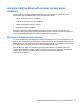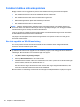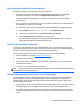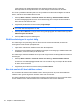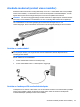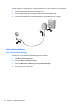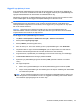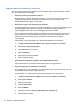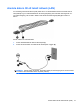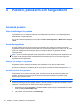HP EliteBook 2740p User Guide - Windows Vista
Felsöka trådlösa nätverksproblem
Möjliga orsaker som kan ligga bakom problem med trådlös anslutning är bland annat följande:
●
Den trådlösa enheten är inte korrekt installerad eller har inaktiverats.
●
Den trådlösa enhetens eller routerns maskinvara fungerar inte.
●
Nätverkskonfigurationen (SSID eller säkerhet) har ändrats.
●
Den trådlösa enheten störs av andra enheter.
OBS! Trådlösa nätverksenheter medföljer endast vissa datormodeller. Om trådlöst nätverk inte
finns med i listan över datorns funktioner på sidan av originalförpackningen, kan du lägga till trådlös
nätverksfunktion genom att köpa en trådlös nätverksenhet.
Innan du går igenom möjliga lösningar på ditt problem med nätverksanslutningen ska du kontrollera
att alla trådlösa enheters drivrutiner är installerade.
Följ stegen i det här kapitlet när du behöver diagnostisera och reparera en dator som inte går att
ansluta till önskat nätverk.
Kan inte upprätta en WLAN-anslutning
Om du har problem med att ansluta till ett WLAN ska du kontrollera att den integrerade WLAN-
enheten är korrekt installerad på din dator.
OBS! I Windows finns säkerhetsfunktionen Kontroll av användarkonto (UAC). Du kan bli ombedd att
ge tillåtelse eller lösenord för uppgifter som att installera program, köra verktyg eller ändra Windows-
inställningar. Mer information finns i Windows Hjälp och support.
1. Välj Start > Dator > Systemegenskaper.
2. Klicka på Enhetshanteraren i den vänstra rutan.
3. Identifiera WLAN-enheten i listan över nätverkskort som visas. I posten för en WLAN-enhet ingår
termen trådlöst, trådlöst LAN, WLAN eller 802.11.
Om det inte finns någon WLAN-enhet i listan har din dator ingen integrerad WLAN-enhet, eller
också är inte WLAN-enhetens drivrutin korrekt installerad.
Mer information om felsökning av WLAN får du med hjälp av webbplatslänkarna i Hjälp och support.
30 Kapitel 3 Nätverksfunktioner